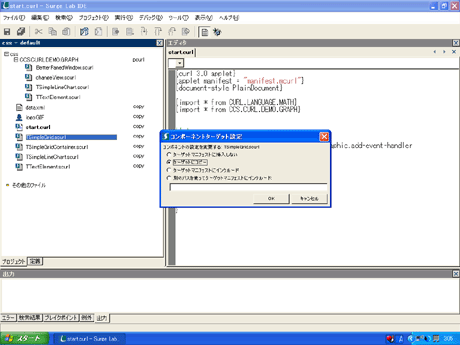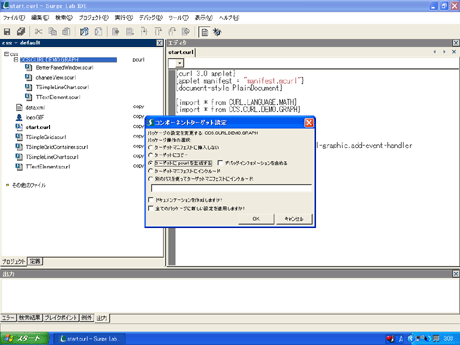|
||||||||||||
| 前のページ 1 2 3 4 次のページ | ||||||||||||
| (2)コンポーネントターゲットの設定 | ||||||||||||
|
デプロイメントターゲットの定義ができましたら、次はプロジェクトに含まれる各コンポーネントリソースの取り扱い方を定義します。これはアクティブなデプロイメントターゲットごとに定義します。コンポーネントターゲットの状態はプロジェクトメニューから「コンポーネントターゲット設定を表示」を選択することでプロジェクトペインに表示させることができます。 プロジェクトメニューの「コンポーネントターゲット設定の編集」を選択すると「コンポーネントターゲット設定」ダイアログが表示されます。このダイアログではコンポーネントリソースが利用可能な設定が表示されます。 コンポーネントリソースがファイルかディレクトリの場合は表3が選択できます(図5)。
表3:コンポーネントリソースがファイルかディレクトリの場合
表4:コンポーネントリソースがファイルかパッケージの場合 |
||||||||||||
|
前のページ 1 2 3 4 次のページ |
||||||||||||
|
|
||||||||||||
|
|
||||||||||||
|
||||||||||||
|
|
||||||||||||
|
||||||||||||
|
|
||||||||||||
|
||||||||||||
|
|
||||||||||||
|
||||||||||||
|
|
||||||||||||
|
||||||||||||
|
|
||||||||||||
|
||||||||||||
|
|
||||||||||||
|
||||||||||||
|
|
||||||||||||
|
||||||||||||